
Pressemitteilung -
Über die Windows 11-Sicherheit: Was sollten Sie wissen?
Es ist wichtig, Ihren PC zu schützen. Das neue Betriebssystem Windows 11 bietet viele Sicherheitsfunktionen, um die Sicherheit der Maschine zu gewährleisten. In diesem Artikel führte die MiniTool-Lösung viele Informationen zur Sicherheit von Windows 11-Funktionen und einigen Sicherheitseinstellungen ein. Darüber hinaus können Sie Ihren PC sichern, um die Datensicherheit zu gewährleisten.
PC-Sicherheit ist heutzutage ein heißes Thema und immer mehr Menschen achten sehr auf Sicherheit. Es liegt daran, dass Viren, Malware-Angriffe und Netzwerkbedrohungen immer unerwartet auftreten und manchmal die Privatsphäre leicht verloren geht. Sobald Ihr PC zum Ziel von Hackern oder jemandem wird, ist der Verlust unwiederbringlich.
Um Ihren PC bestmöglich zu schützen, benötigen Sie zunächst ein sicheres Windows-Betriebssystem. Microsoft hat das Marken-Betriebssystem Windows 11 veröffentlicht. Im Vergleich zu Windows 10 ist es ein sichereres Betriebssystem. Wenn Sie mehr über die Sicherheit von Windows 10 und Windows 11 erfahren möchten, gehen Sie bitte zum nächsten Abschnitt.
Windows 10 VS. Windows 11-Sicherheit: Windows 11 ist sicherer
Microsofts Aufmerksamkeit für die Sicherheit von Windows 11 spiegelt sich in einigen Schlüsselfunktionen wider. Sehen wir uns jetzt die entscheidenden Sicherheitsfunktionen an, um die Abwehrkräfte von Windows 11 zu stärken.
TPM (Trusted Platform Module)
Um Windows 11 auf Ihrem PC ausführen zu können, muss Ihr Computer die Systemanforderungen dieses neuen Betriebssystems erfüllen, z. B. 64 GB oder mehr Speicherplatz für die Installation von Windows 11, 4 GB RAM, UEFI Secure Boot, Grafikkarte, die mit DirectX 12 höher kompatibel ist, oder mit WDDM 2.0-Treiber, TPM2.0 und so weiter. Weitere Informationen finden Sie in diesem Artikel – Grundlegende Windows 11-Systemanforderungen für PCs und Laptops.
Zu den Sicherheitsanforderungen von Windows 11 gehören TPM 2.0 und Security Boot. TPM, kurz für Trusted Platform Module, ist ein Hardwaregerät, das im Grunde ein sicherer Mikrocontroller (ein Chip) ist. Es wurde entwickelt, um kryptografische Funktionen bereitzustellen und Verschlüsselungsschlüssel, Kennwörter und Anmeldeinformationen zu schützen. Dieser Schutz ist für Angreifer nur schwer zu durchbrechen.
Seit der Ankündigung der Windows-11-Sicherheitsanforderung zur TPM-2.0-Unterstützung ist das Thema etwas umstritten. Obwohl es den TPM-Chip seit mehr als zehn Jahren gibt, wird er bisher von Geräteherstellern und Anwendern ernst genommen.
In Windows 11 wird Windows Hello in Verbindung mit dem TPM 2.0-Chip verwendet, um die Sicherheit des Anmeldevorgangs zu gewährleisten. Darüber hinaus wird es für den Datenschutz in BitLocker verwendet. Darüber hinaus wird es auch verwendet, um den sicheren Boot-Prozess zu unterstützen, um eine bessere Sicherheitsumgebung bereitzustellen und Bedrohungen zu verhindern oder zumindest zu minimieren.
Wenn Ihr PC in den letzten fünf Jahren hergestellt wurde, verfügt Ihr Motherboard möglicherweise über einen TPM-Chip, der Version 2.0 unterstützt. Wenn Sie nicht wissen, ob Sie einen TPM 2.0-Chip haben, befolgen Sie bitte die Methode in diesem Artikel-Wie kann man überprüfen, ob Ihr PC über ein TPM für Windows 11 verfügt? So aktivieren Sie es.
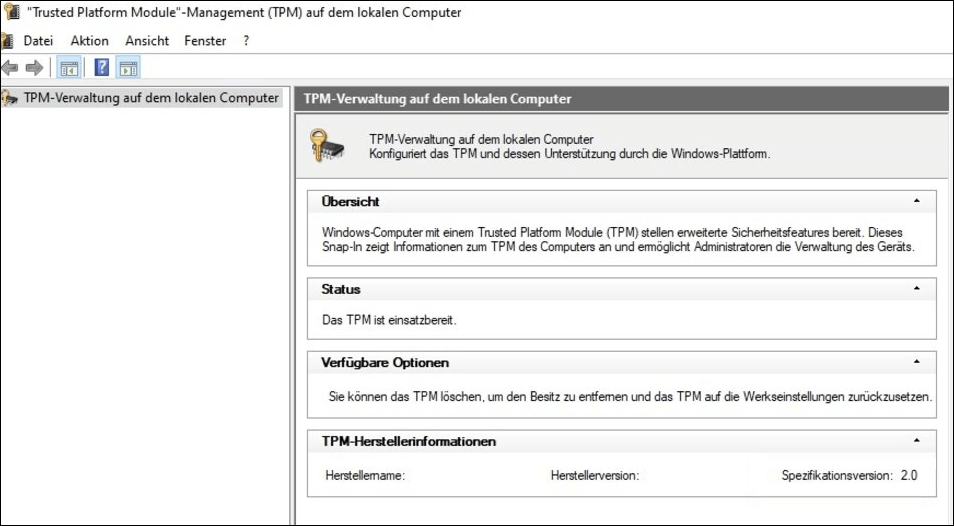
Laut Microsoft benötigt Windows 11 aufgrund seiner Sicherheitsvorteile, insbesondere der Unterstützung besserer Verschlüsselungsalgorithmen, TPM 2.0 statt 1.2. Insgesamt sorgt der TPM 2.0 Chip für die Sicherheit des PCs in hohem Maße.
UEFI Secure Boot
UEFI Secure Boot ist eine weitere Sicherheitsanforderung von Windows 11. Es stellt sicher, dass das System nur mit Code aus vertrauenswürdigen Quellen wie PC-Hersteller, Chiphersteller oder Microsoft startet.
Wenn das System vor dem Booten beschädigt wird, können alle Windows-Sicherheitstools, Kernel und Protokolle vollständig beschädigt werden. UEFI Secure Boot stellt sicher, dass es nicht passiert und garantiert die Systemintegrität.
Empfohlener Artikel: Windows 11 UEFI: Hier finden Sie alles, was Sie wissen sollten!
Virtualisierungsbasierte Sicherheit (VBS)
VBS ist eine Sicherheitsfunktion von Windows 11, die zum Schutz von Sicherheitslösungen vor Angriffen verwendet wird. Es ermöglicht Windows 11, einen sicheren Systemspeicher zu erstellen, der von unsicherem Code isoliert ist. Dieses virtuelle Sicherheitsmodell ist vom Rest des Betriebssystems getrennt und wird mit dem Windows-Hypervisor erstellt.
VBS ist nicht eine neue Funktion in Windows 11, sondern existiert bereits seit vielen Jahren in Windows 10. Standardmäßig wird diese Funktion nicht verwendet. Aber das ist geändert. Laut Microsoft benötigt das Upgrade auf Windows 11 kein VBS, aber sein Sicherheitsvorteil ist sehr wichtig. Dieses Unternehmen behauptet, dass es VBS im nächsten Jahr auf den meisten neuen PCs aktivieren wird.
Verwandter Artikel: So deaktivieren Sie VBS in Windows 11, um die PC-Spielleistung zu steigern
Hypervisor-geschützte Codeintegrität (HVCI)
HVCI ist eine Funktion von VBS, die verwendet wird, um den von VBS erstellten Systemspeicher vor nicht signierten oder fragwürdigen Treibern und Software zu schützen. Im Detail überprüft HVCI alle Kernel-Modus-Treiber und Binärdateien vor dem Booten und verhindert, dass nicht signierte Treiber und Systemdateien in den Speicher gelangen, was die Durchsetzung der Code-Integritätsrichtlinien stärkt. Aufgrund der Verwendung von VBS und HVCI ist Windows 11 sicherer als Windows 10.
Erwähnenswert sind hier diese vier Sicherheitsfeatures von Windows 11. Sie zeigen, dass Windows 11 sicherer ist als Windows 10. Darüber hinaus gibt es einige andere Windows 11-Hardwaresicherheitsfunktionen. Weitere Informationen finden Sie in unserem vorherigen Beitrag: Erfahren Sie mehr über die erweiterte Hardwaresicherheit von Windows 11.
Windows 11-Sicherheitseinstellungen, die Sie kennen sollten
Neben den Sicherheitsfunktionen von Windows 11 können Sie sich auch auf die Sicherheitseinstellungen konzentrieren. Als sicherstes Betriebssystem sollten Sie es optimal nutzen, um die Sicherheit Ihres Computers zu gewährleisten.
Windows 11 auf dem neuesten Stand halten
Wissen Sie, gute Sicherheit beginnt mit dem Software-Update. Microsoft veröffentlicht weiterhin Updates von Windows 11, um einige bekannte Probleme zu beheben und neue Sicherheitspatches zu installieren, um die PC-Sicherheit zu erhöhen. Daher ist es wichtig, das System auf dem neuesten Stand zu halten.
Schritt 1: Um Windows 11 auf dem neuesten Stand zu halten, öffnen Sie die Windows-Einstellungen-App, indem Sie auf die Schaltfläche Start klicken und Einstellungen auswählen.
Schritt 2: Klicken Sie im linken Bereich auf Windows Update und suchen Sie nach Updates. Wenn Windows einige verfügbare Updates finden kann, laden Sie sie bitte herunter und installieren Sie sie auf Ihrem PC.
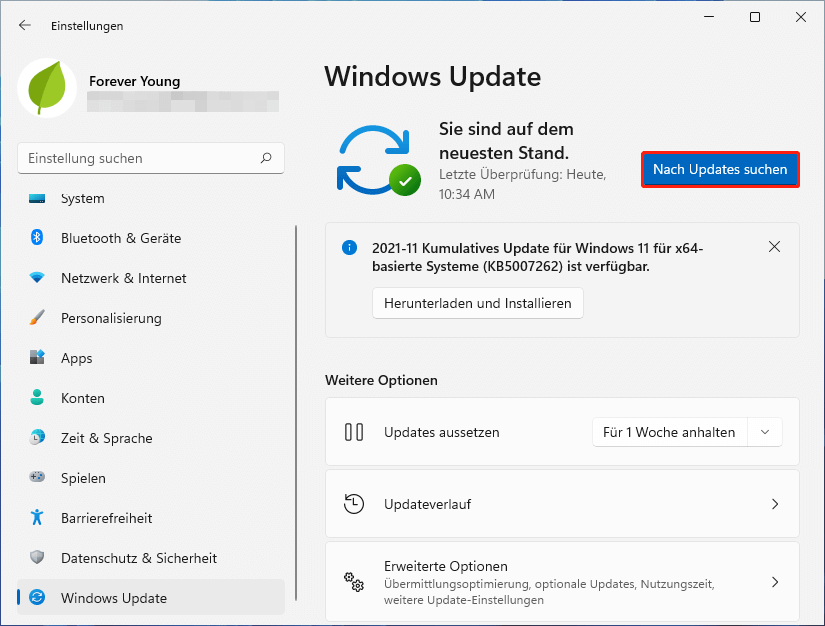
Überprüfen Sie Ihre Anmeldeoption
Microsoft bietet in Windows 11 mehrere Anmeldeoptionen. Im Vergleich zu Passwörtern ist die Gesichtserkennung oder die Fingerabdruckerkennung sicherer. Sie können anstelle einer Kennwortanmeldung eine dieser beiden Anmeldemethoden verwenden, um sich bei Windows 11 anzumelden.
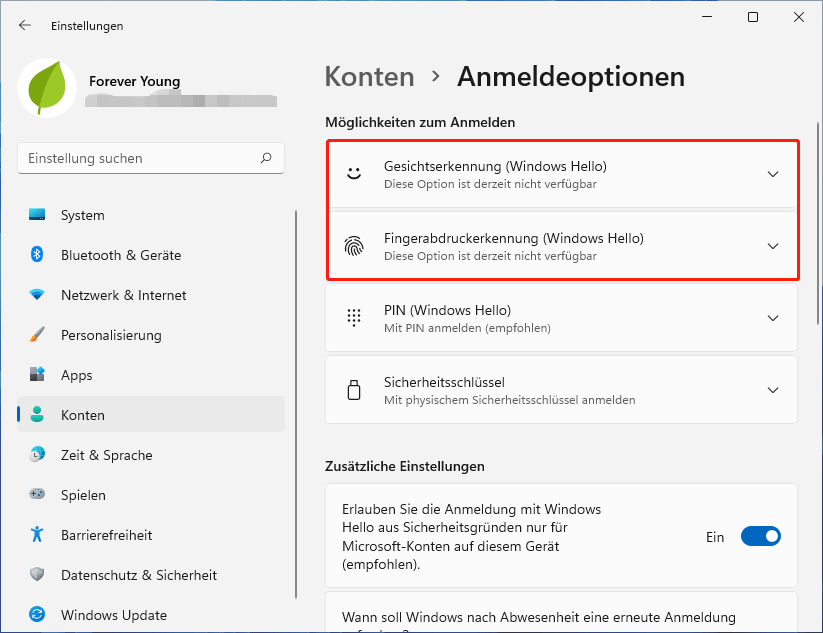
Bei Abwesenheit abmelden

Links
- Windows Defender lässt sich in Windows 10/8/7 nicht einschalten
- Lösungen: Windows 11 Windows Defender funktioniert nicht?
- Ist Windows Defender ausreichend? Weitere Wege zum Schutz von PCs
- (6 Wege) Windows Defender durch eine Gruppenrichtlinie geblockt
- So deaktivieren Sie Windows Defender Antivirus unter Windows 10
Themen
MiniTool® Software Ltd. ist ein professionelles Software-Entwicklungsunternehmen und stellt den Kunden komplette Business-Softwarelösungen zur Verfügung. Die Bereiche fassen Datenwiederherstellung, Datenträgerverwaltung, Datensicherheit und den bei den Leuten aus aller Welt immer beliebteren YouTube-Downloader sowie Videos-Bearbeiter. Bis heute haben unsere Anwendungen weltweit schon über 40 Millionen Downloads erreicht. Unsere Innovationstechnologie und ausgebildeten Mitarbeiter machen ihre Beiträge für Ihre Datensicherheit und -integrität.






